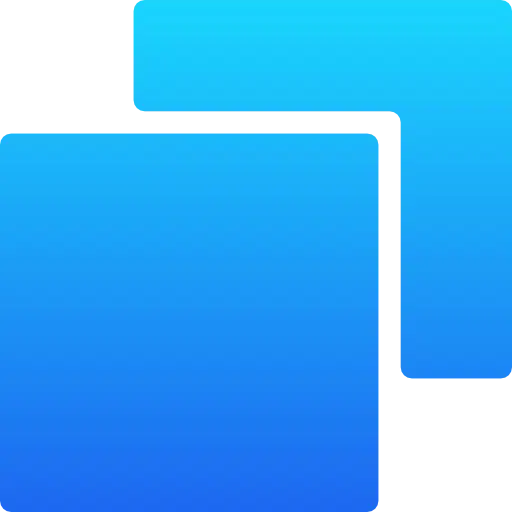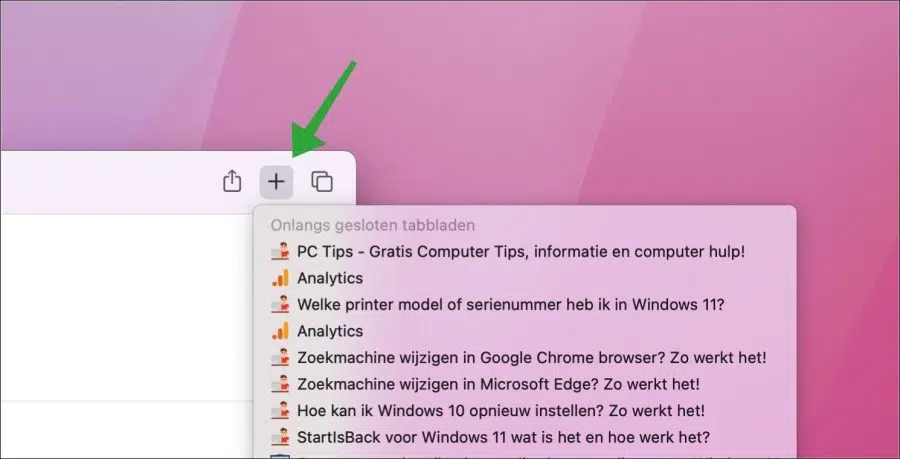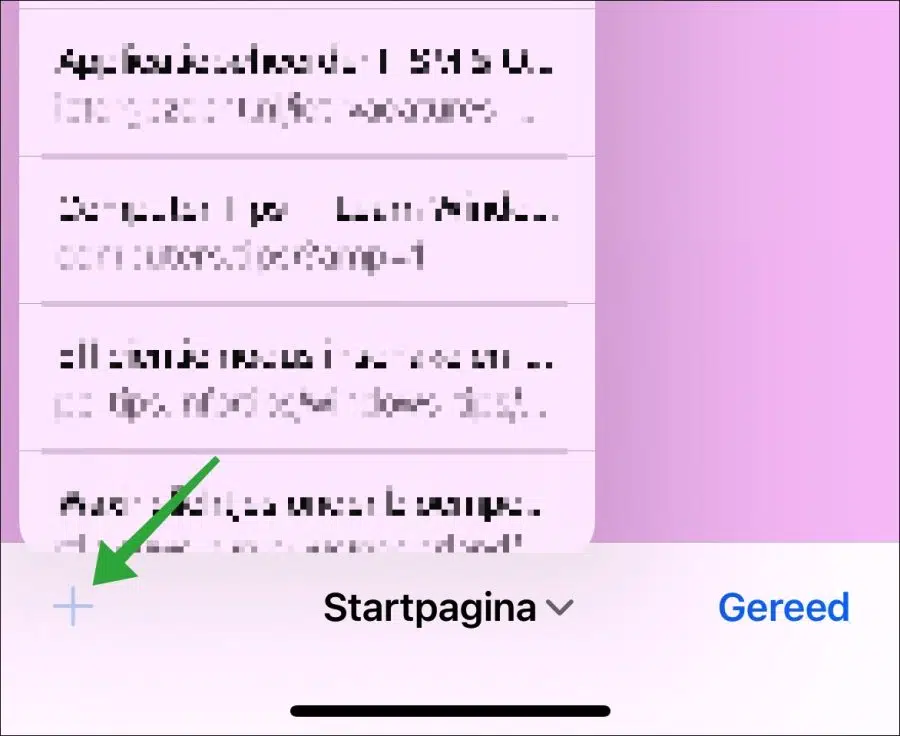आप Safari में हाल ही में बंद किए गए टैब को आसानी से फिर से खोल सकते हैं। अक्सर ऐसा होता है कि कोई टैब गलती से बंद हो जाता है, खासकर अगर सफ़ारी ब्राउज़र में बहुत सारे कुंजी संयोजन का उपयोग किया जाता है।
उदाहरण के लिए, आप कमांड ⌘ + w कुंजी संयोजन का उपयोग करके सफारी में एक टैब को तुरंत बंद कर सकते हैं। यदि आप किसी ऐसे टैब पर ध्यान केंद्रित करते हैं जिसे आप वास्तव में बंद नहीं करना चाहते थे, तो टैब अभी भी जल्दी से बंद हो जाता है।
आप Mac, iPhone या iPad पर किसी बंद टैब को तुरंत फिर से खोल सकते हैं। इस तरह से ये कार्य करता है।
सफ़ारी में हाल ही में बंद किए गए टैब को फिर से खोलें
MacOS में Safari में हाल ही में बंद किए गए टैब को फिर से खोलें
सफ़ारी में एक बंद टैब को फिर से खोलने के लिए, सफ़ारी ब्राउज़र के ऊपरी दाएं कोने में "+" आइकन पर क्लिक करें। इस बटन को एक पल के लिए दबाकर रखें और हाल ही में बंद किए गए टैब के साथ एक विंडो खुल जाएगी।
इसे दोबारा खोलने के लिए टैब पर क्लिक करें।
iPhone या iPad पर Safari में हाल ही में बंद किए गए टैब को फिर से खोलें
यदि आप मोबाइल डिवाइस जैसे कि iOS के साथ iPhone या iPadOS के साथ iPad का उपयोग कर रहे हैं, तो आप Safari के माध्यम से एक बंद टैब को फिर से खोल सकते हैं।
डी खोलें सफ़ारी ब्राउज़र. नीचे दाईं ओर टैब आइकन पर क्लिक करें। फिर "+" आइकन पर बायाँ-क्लिक करें और इसे एक पल के लिए दबाए रखें। अब "हाल ही में बंद किए गए टैब" के साथ एक विंडो खुलेगी। दोबारा खोलने के लिए किसी टैब पर क्लिक करें.
मैं आशा करता हूं कि इससे आपको मदद मिली होगी। पढ़ने के लिए आपका शुक्रिया!